Mündəricat
Bu məqalədə biz sizə 5 üsullarını göstərəcəyik Excel -də faiz zolağı qrafiki necə edə bilərsiniz . Ştrix Qrafik 2 tiplidir - üfüqi və şaquli . Excel -də Şaquli Panel Qrafik Sütun Qrafik adlanır.
To üsullarımızı nümayiş etdirmək üçün biz 3 sütundan ibarət verilənlər toplusunu götürdük: Rüb , Brend və Paylaş . Biz 2021 -in son rübündə smartfonların qlobal tədarükü üzərində işləyirik, bu, “Counterpoint Research” hesabatından götürülüb.
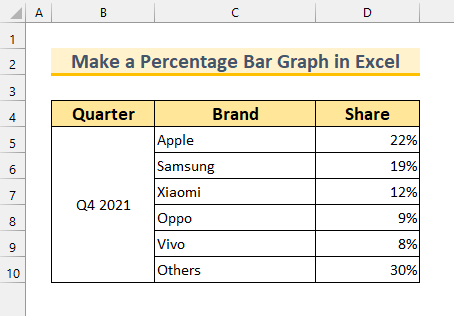
Təcrübə iş dəftərini endirin
Faiz zolağı Qrafik.xlsx
Excel-də faiz zolağı qrafiki yaratmağın 5 yolu
1. Faiz yaradın Excel-də Şaquli Ştrix Qrafiki Klasterli Sütun
İlk üsul üçün biz Faiz Ştrix Qrafiki yaratmaq üçün Klaster Sütun -dan istifadə edəcəyik.
Addımlar:
- İlk olaraq, xana diapazonunu seçin C4:D10 .
- İkincisi, Daxil et nişanından >>> Sütun və ya Ştrix Diaqram Daxil edin >>> Clustered Column seçin.

Bu, Clustered vertikal Bar Qrafik gətirəcək. İndi Qrafik -ni daha gözəl etmək üçün format edəcəyik.

Burada Qrafik üslubunu dəyişəcəyik.
- İlk olaraq, Qrafik -ni seçin.
- İkincisi, Qrafik Üslubları düyməsindən>>> Stil 16 seçin.
Bundan əlavə, biz “ Paylaş ” mətninin başlığını dəyişmək üçün İki dəfə tıklaya bilərik Qrafik .
Burada biz Torxəttləri gizlədəcəyik.
- İlk olaraq Qrafik seçin.
- İkincisi, Qrafik Elementləri >>> Gridlines işarəsini çıxarın.

Əgər biz Məlumat Etiketlərini göstərmək istəyiriksə, bunu da edə bilərik.
- İlk olaraq, Qrafik seçin.
- İkincisi, Qrafik Elementləri >>> Data Etiketlərindən >>> Xarici Son -ni seçin.
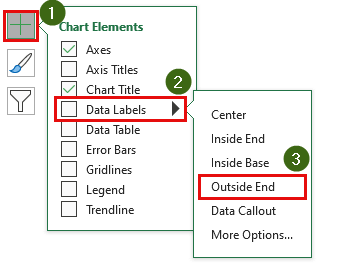
Bundan əlavə, biz Qrafik sahəsini ölçünü dəyişdirə bilərik .
- Əvvəla, kursoru Qrafik -in istənilən küncünə qoyun.
- İkincisi, dartın SHIFT düyməsi. Bu, aspekt nisbətini sabit saxlayacaq.

Nəhayət, biz etiketi şrift ölçülərini dəyişə bilərik. .
- İlk olaraq ölçünü dəyişdirmək istədiyiniz elementi seçin. Biz şaquli ox etiketləri seçdik.
- Sonra Ev nişanından >>> Şrift bölməsində parametrləri dəyişdirin.

Beləliklə, biz Qrafik -in hər bir elementini dəyişə bilərik. Son versiyamız belə görünür.
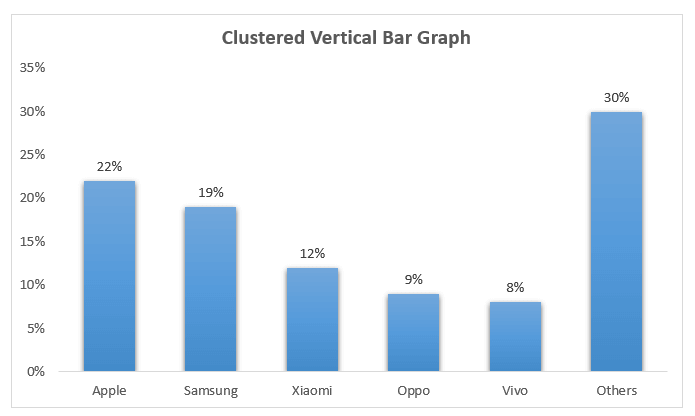
Ətraflı oxuyun: Excel Qrafikində Faiz necə göstərilir (3 Metod)
2. Faiz şaquli zolağı etmək üçün yığılmış sütunun tətbiqiExcel-də qrafik
Bu bölmədə biz Yığılmış Sütun -dan Faiz Çubuğu Qrafiki yaratmaq üçün 2> istifadə edəcəyik.
Addımlar:
- İlk olaraq, xana diapazonunu seçin C4:D10 .
- İkincisi, Daxil et nişanını açın >>> Sütun və ya Ştrix Diaqram Daxil edin >>> “ Daha çox Sütun Diaqramı... ” seçin.
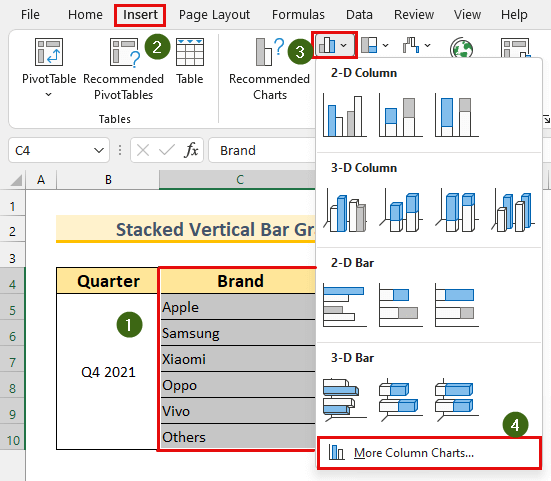
Bu, Qrafik daxil et dialoq qutusunu gətirəcək .
- Üçüncü, Sütun >>> Yığılmış Sütun >>> 2 nd Qrafik seçin.
- Nəhayət, OK düyməsini basın.
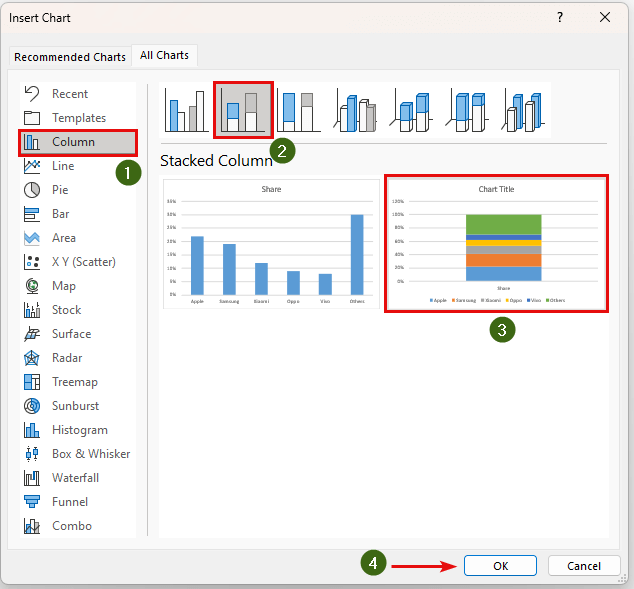
Bu, bizim şaquli Ştrix Qrafikimiz -i göstərəcək.

İndi biz əlavə formatlaşdırma həyata keçirəcəyik. Biz Əfsanə -ni köçürə bilərik. Bunu etmək üçün –
- Qrafik seçin.
- Qrafik Elementləri >>> Əfsanə >>> Sağ seçin.

Bundan əlavə, biz Yığılmış Sütun -in enini dəyişə bilərik. .
- İlk olaraq, Yığılmış Sütun üzərinə İki dəfə Klikləyin .
- Sonra Boşluğun Genişliyini dəyişdirin. . Əgər dəyəri artırsaq , sütun daralacaq və əksinə.

Əlavə olaraq, Ştrix Qrafikimizi daha da təkmilləşdirmək üçün birinci üsuldan formatlaşdırmanı izləyə bilərik.

Oxuyun Ətraflı: Excel Qrafikində Faiz Dəyişikliyini Necə Göstərmək olar (2 üsul)
3.Faiz Qrafiki
Bu üsul üçün biz Klaster Ştrix istifadə edərək Faiz Qrafiki yaradacağıq.
Addımlar:
- İlk olaraq, xana diapazonunu seçin C4:D10 və Qrafik daxil et dialoq qutusunu açın üsul 2 -də göstərildiyi kimi.
- İkincisi, Bar >>> Clustered Bar >>> 1 st Qrafik seçin.
- Nəhayət, OK düyməsini basın.
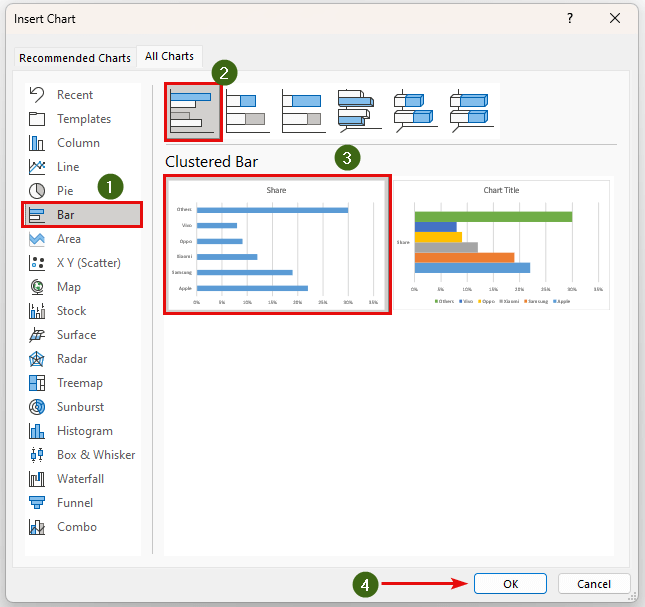
Bu, bizim Clustered Bar Qrafikimiz -ni göstərəcək.
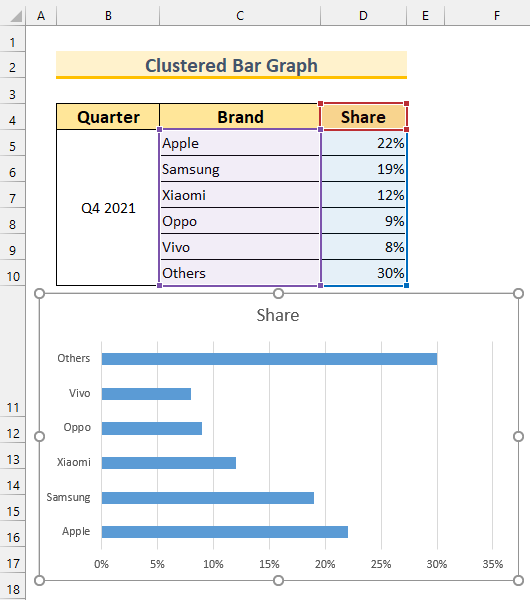
İndi Qrafiki
- İlk olaraq, Ştrix Qrafik seçin.
- İkincisi, Qrafik Üslubları > ;>> Stil 12 seçin.

Bundan əlavə, biz üslubumuzun rəngini dəyişə bilərik. Bunu etmək üçün –
- Chart Styles >>> Rəng >>> “ Monoxromatik Palitra 12 ” seçin.

Biz 1 metodunda göstərildiyi kimi daha çox formatlama edə bilərik. Nəticə olaraq, son faizli Klaster Çubuğu Qrafiki belə görünməlidir.
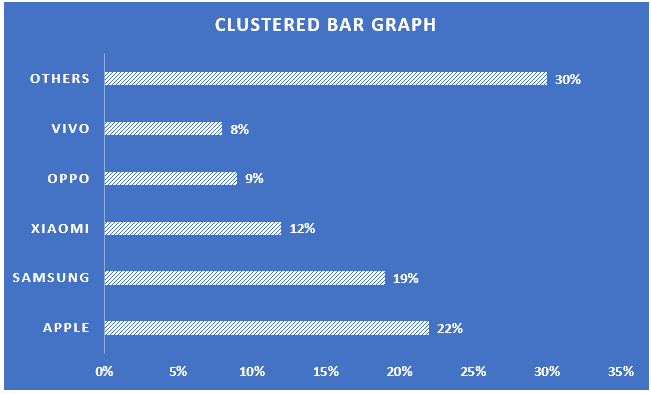
Ətraflı oxuyun: Necə Excel pasta qrafikində faizi göstərmək üçün (3 yol)
4. Excel-də faiz qrafiki yaratmaq üçün yığılmış zolağın daxil edilməsi
Bu bölmədə biz yaradacağıq. Yığılmış Bar istifadə edərək Faiz Çubuğu Qrafiki .
Addımlar:
- İlk olaraq xana seçin diapazonu C4:D10 və Daxil et seçin2-ci üsulda göstərildiyi kimi dialoq dialoq qutusu .
- İkincisi, Bar >>> Yığılmış Bar >>> 2 nd Qrafik seçin.
- Nəhayət, OK düyməsini basın.
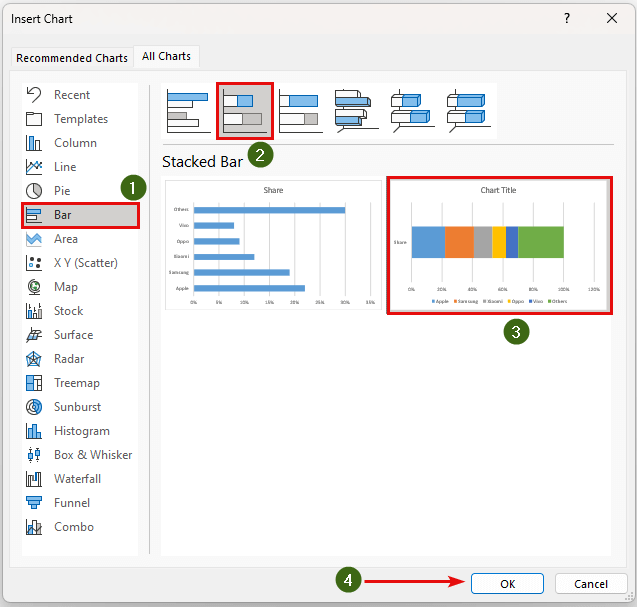
Bu, bizim Yığılmış Ştrix Qrafikimiz -ni göstərəcək.

Əlavə olaraq, biz bu Qrafik<2-ni formatlaya bilərik> metod 1 və metod 2 -də göstərildiyi kimi.

5. Excel-də Faiz Ştrix Qrafiki Yaratmaq üçün Huni Diaqramından istifadə
Huni diaqramı bir növ Ştrix Qrafik dir. Faiz Çubuğu Qrafiki yaratmaq üçün son metodumuzda istifadə edəcəyik.
Addımlar:
- İlk olaraq, <1-i seçin>hüceyrə diapazonu C4:D10 və 2 metodunda göstərildiyi kimi Qrafik daxil et dialoq qutusunu açın.
- İkincisi, Huni
. - Nəhayət, OK düyməsini basın.

Bu, bizim Huni Bar Qrafikini<2 çıxaracaq>.

Bundan əlavə, biz bu Qrafik -ni 1-ci üsul və metod 2 -də göstərildiyi kimi formatlaya bilərik. .
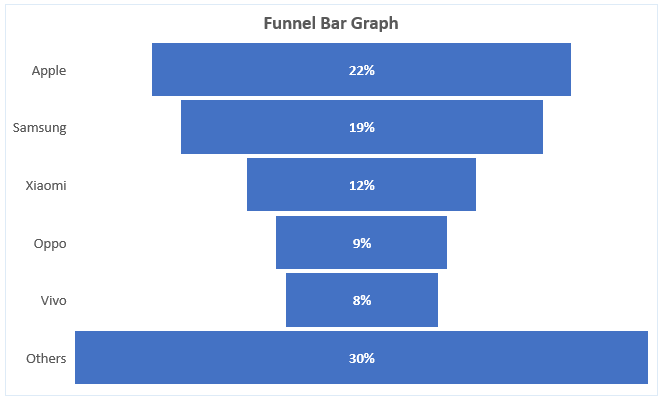
Təcrübə Bölməsi
Biz Excel faylında hər bir metod üçün təcrübə verilənlər toplusunu təqdim etdik.

Nəticə
Biz sizə 5 üsulunu göstərdik. Excel . Hər hansı bir problemlə qarşılaşsanız, aşağıda şərh verməkdən çekinmeyin. Oxuduğunuz üçün təşəkkür edirik, üstün olmağa davam edin!

